WIN10系统打开移动热点手机连接后无法上网怎么办(附视频教程)
- 小编:小丢
- 2024-04-18 18:13
如果你的电脑具有一个有线网卡和一个无线网卡,有线网卡也连接到了互联网上,而且你的系统是WIN10系统。那么我们可以在没有WIFI的时候,可以在WIN10系统的电脑上开启移动热点,给手机等电子设备提供无线网络。但有的时候WIN10系统打开移动热点手机连接后无法上网怎么办?
WIN10系统打开移动热点手机连接后无法上网的解决方法:
1、右键任务栏最右侧的“网络”图标,选择“打开"网络和 Internet"设置”。


2、开启移动热点。选择“移动热点”,点击“编辑”编辑“网络名称”和“网络密码”,选择“WLAN”,选择“网络”,将“与其他设备共享我的 Internet 连接”下面的开关设置为“开”。
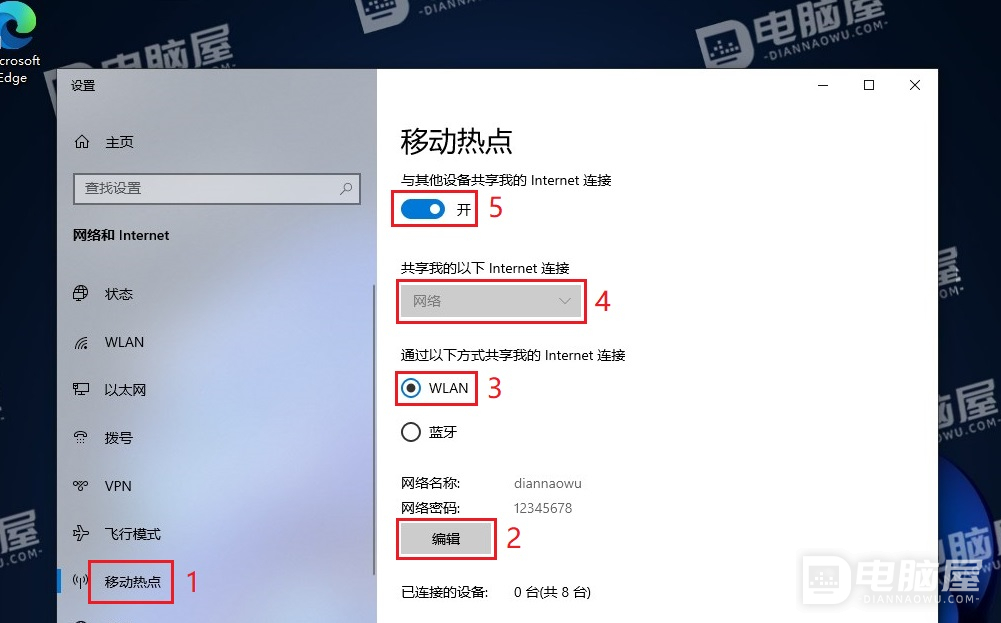
3、按快捷键“Windows+R”,在运行中输入“ncpa.cpl”,并点击“确定”。
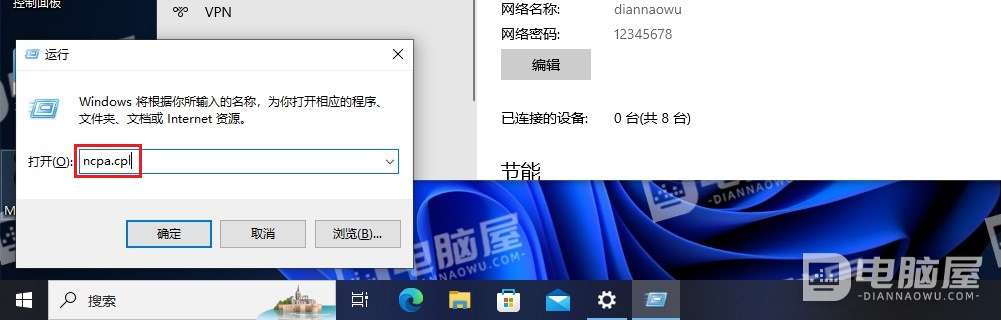
4、移动热点开启后,会多出一个名称为“本地连接* #”的虚拟网卡,记住这个名称,后面会用到这个名称。我们这里的是“本地连接* 10”。
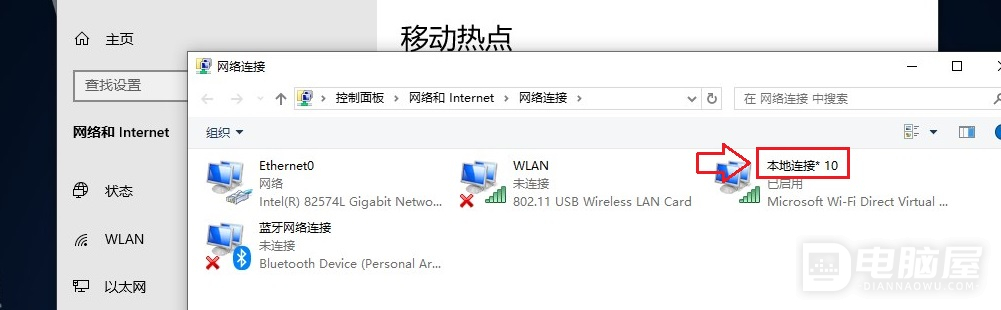
5、点击选择“Ethernet0”,右键选择“属性”。注意:这里选择的是连接到互联网的有些网卡设备,请根据自己的实际情况选择。
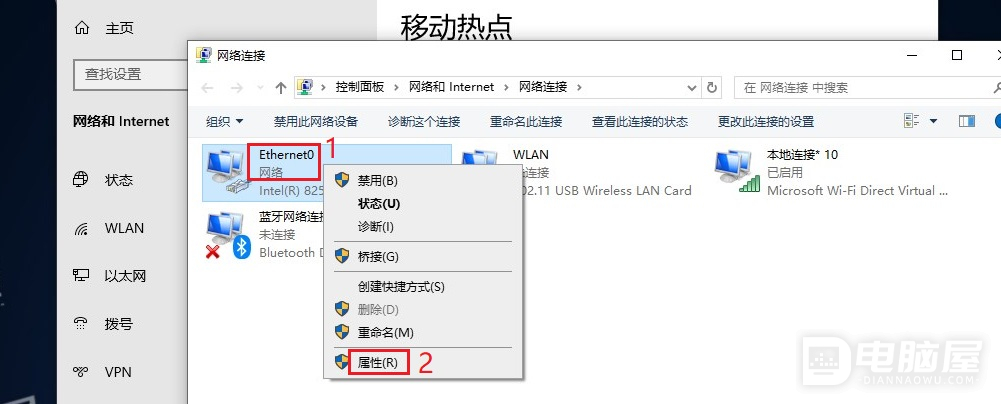
6、点击“共享”选项卡,在“家庭网络连接”下选择“本地连接* 10”,就是前面我们提示记住的虚拟网卡名称。
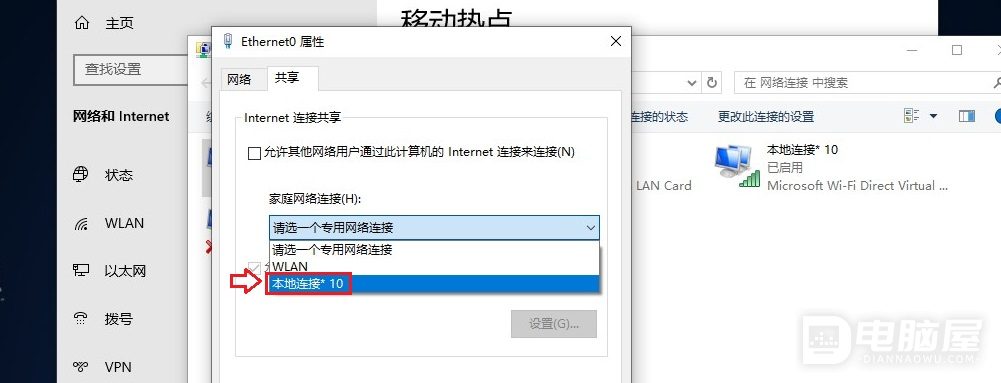
7、勾选“允许其它网络用户通过此计算机的 Internet 连接来连接”,然后在“网络连接”窗口点击“确定”。
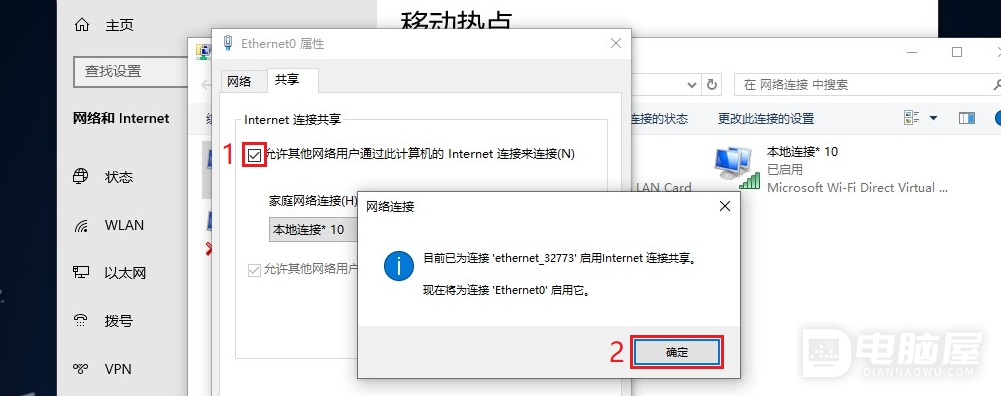
8、取消勾选“允许其它网络用户控制或禁用共享的 Internet 连接”,然后点击“确定”。
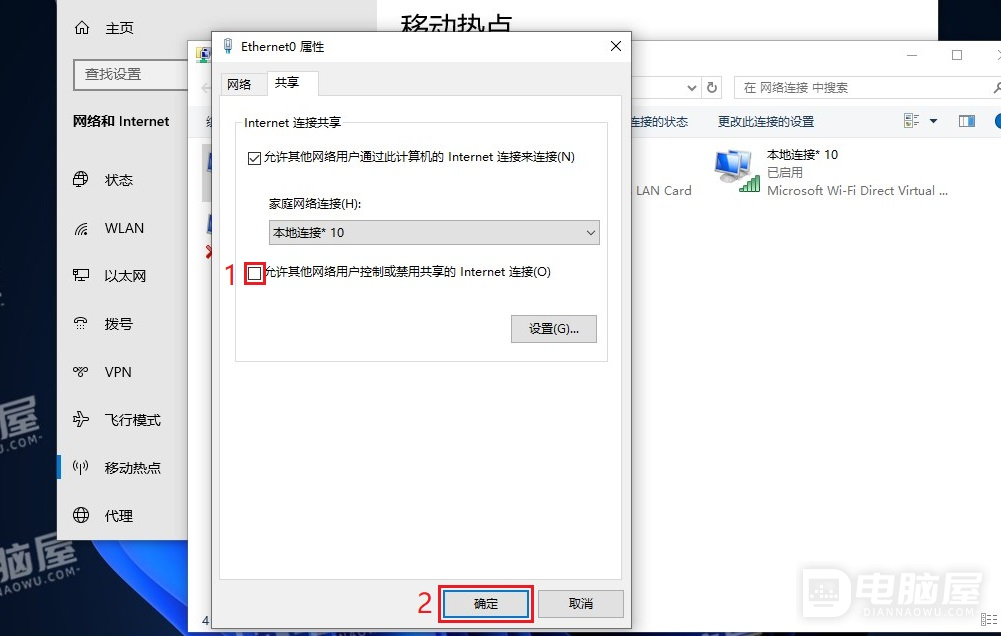
WIN10系统打开移动热点手机连接后无法上网的解决方法。前面1-2步是开启移动热点的方法,在我们网站的其它文章中介绍过,这里就一步带过。后面的3-8步,是解决手机连接移动热点后无法上网的步骤,如果你已经开启了移动热点,只需要执行3-8步即可。







